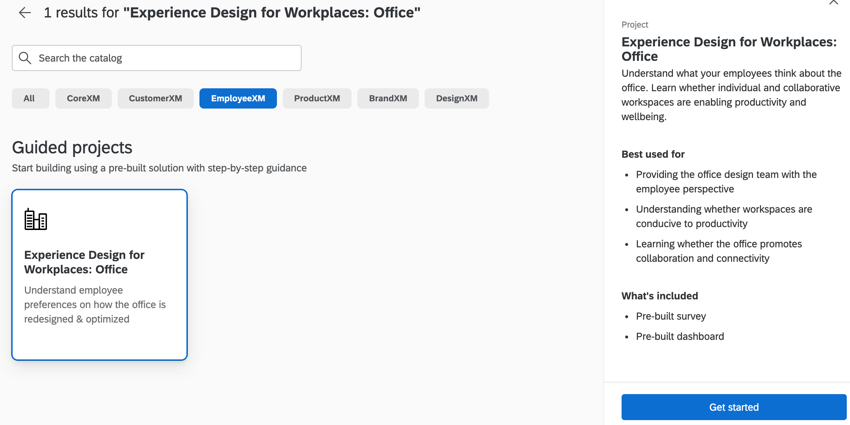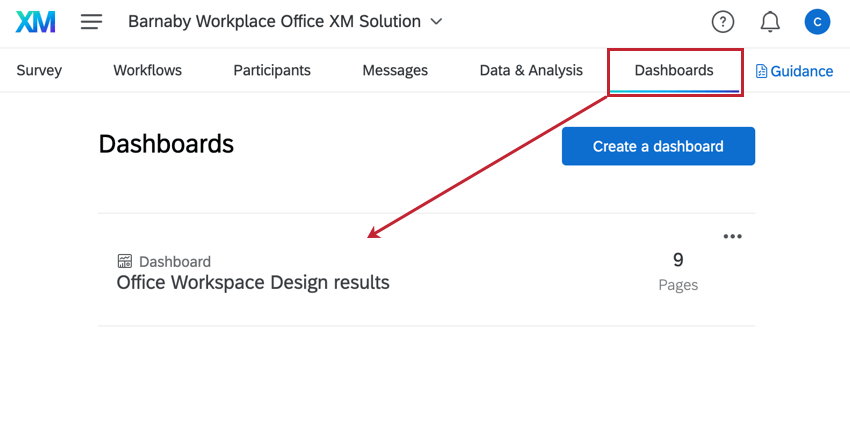Design dell’esperienza per gli ambienti di lavoro: Programma per l’ufficio
Informazioni sull’Experience Design for Workplaces: Programma Ufficio
Quando si progetta un ufficio personale, è importante considerare un ufficio che soddisfi le esigenze specifiche dei dipendenti. La soluzione Experience Design for Workplaces: Office XM è stata creata per la leadership aziendale e i team delle risorse umane, per garantire che i feedback dei dipendenti siano presi in considerazione nello sviluppo e nell’implementazione di un ufficio.
Le soluzioni sono diverse dai modelli, in quanto i modelli creano un sondaggio per voi, mentre le soluzioni vi accompagnano passo dopo passo nel processo di creazione, distribuzione e creazione dei rapporti. È possibile consultare una lista di soluzioni XM Marketplace.
Creare un design dell’esperienza per gli ambienti di lavoro: Programma per l’ufficio
È possibile creare un programma Experience Design for Workplaces: Office, accedendo al Catalogo e cercandolo per nome o cercando nei Progetti guidati dopo aver filtrato per EmployeeXm. Dopo aver trovato la soluzione, fate clic su Inizia per iniziare a configurarla.
Prima di lanciare il programma, è necessario inserire le sedi attuali degli uffici e le funzioni e i reparti dell’azienda.
- Inserite le vostre sedi attuali nei campi disponibili.
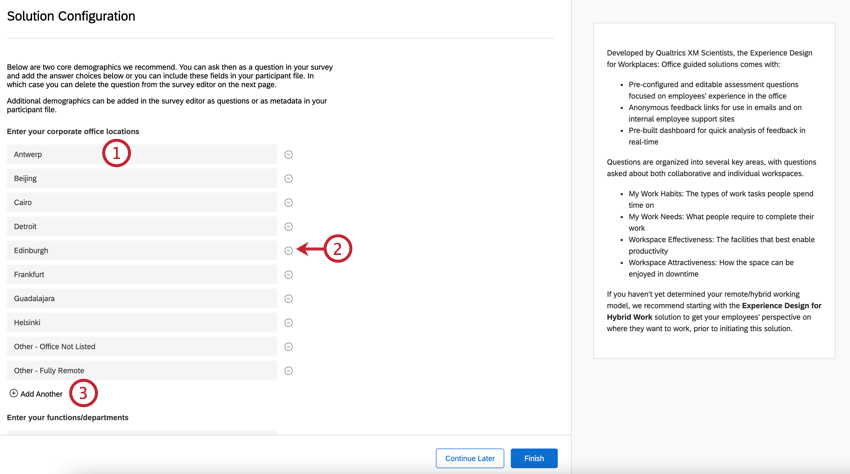
- Per rimuovere una sede, fare clic sul segno meno ( – ) avanti alla sede
- Per aggiungere un’altra posizione, fare clic su Aggiungi un’altra.
- Inserite le funzioni/dipartimenti della vostra azienda nei campi disponibili. È possibile rimuovere e aggiungere reparti secondo le necessità.
- Al termine, fare clic su Fine.
Successivamente, il sondaggio verrà caricato nell’editor di sondaggi per essere modificato e visualizzato in anteprima.
Incluso in ogni esperienza Design for Workplaces: Programma per l’ufficio
Ogni programma creato contiene:
- Guida alla redazione del sondaggio
Attenzione: Poiché questa soluzione utilizza un dashboard precostituito, qualsiasi modifica apportata al sondaggio non si rifletterà automaticamente nel dashboard. Per ulteriori informazioni sulla modifica del dashboard, vedere la scheda Dashboard.
- Guida all’aggiunta dei partecipanti
- Linee guida sui dashboard
Aggiunta di PARTECIPANTI al programma
Per poter effettuare il sondaggio, è necessario aggiungere i dipendenti come partecipanti al programma. L’aggiunta di partecipanti al vostro programma è la stessa di qualsiasi progetto EX. Per ulteriori informazioni, consultare le seguenti risorse:
Scheda Dashboard
Quando si visita la scheda Dashboard del programma, si trova una dashboard già pronta, sviluppata da esperti del settore. È necessario raccogliere i dati prima di popolarli. Altrimenti, i widget saranno vuoti quando si modifica la dashboard.
È possibile modificare questo dashboard come qualsiasi altro, mappando nuovi campi, aggiungendo nuovi widget o rimuovendo contenuti secondo le necessità.
Fondamenti di Dashboard EX
La modifica dei dashboard e la concessione dell’accessibilità nelle soluzioni guidate è uguale alla modifica di un dashboard in un normale progetto EX. Per iniziare, consultate queste pagine introduttive.
- Panoramica di base sul dashboard (EX)
- Aggiunta e rimozione di un Dashboard (EX)
- Filtrare i Dashboard (EX)
- Impostazioni del Dashboard (EX)
- Panoramica di base dei widget (EX)
Funzioni del Dashboard non disponibili
Le seguenti funzioni non sono disponibili nella scheda Dashboard di questo programma:
- Pianificazione azioni
- Gerarchie dell’ORGANIZZAZIONE e filtri per il dashboard delle gerarchie dell’organizzazione.